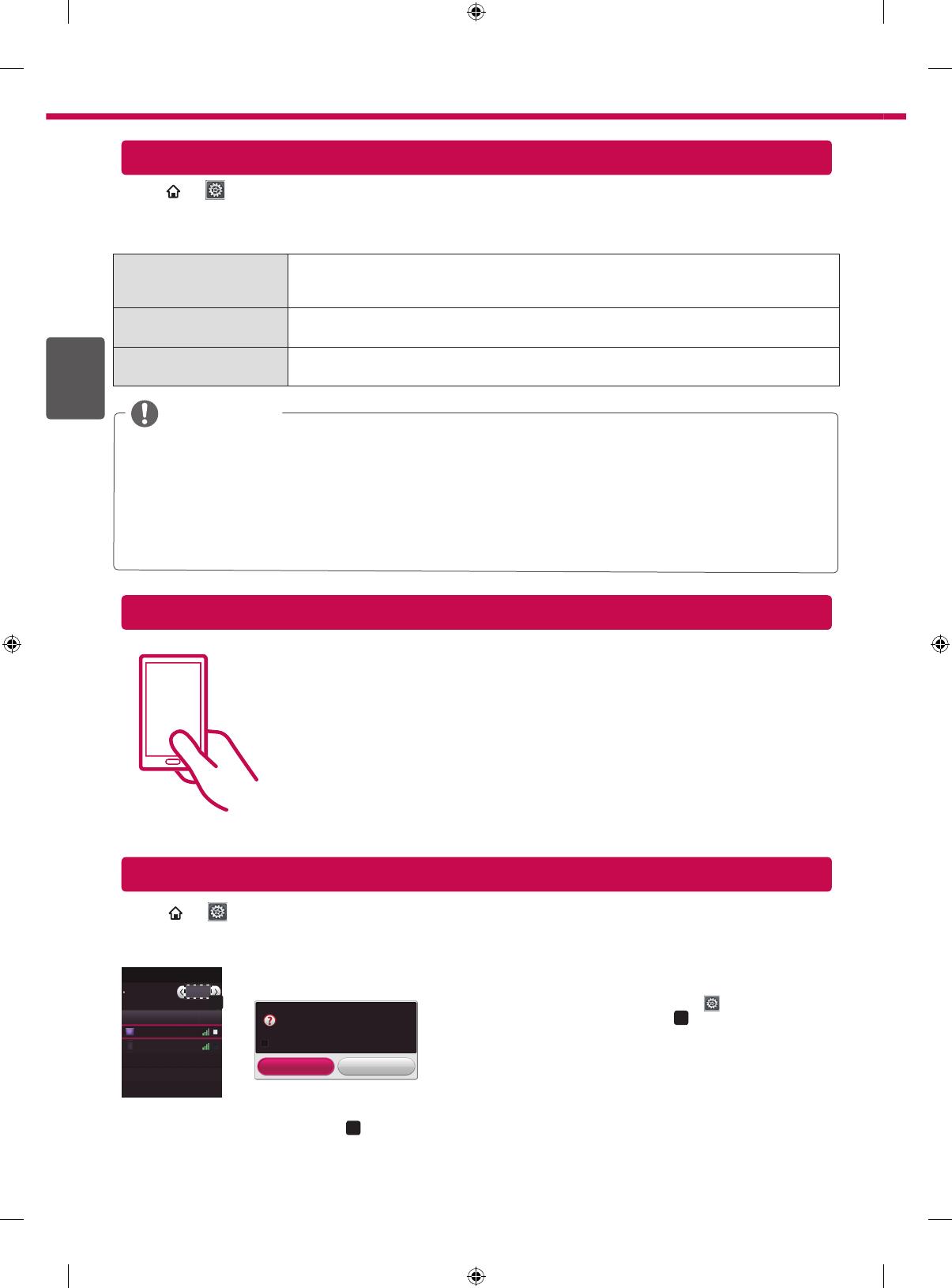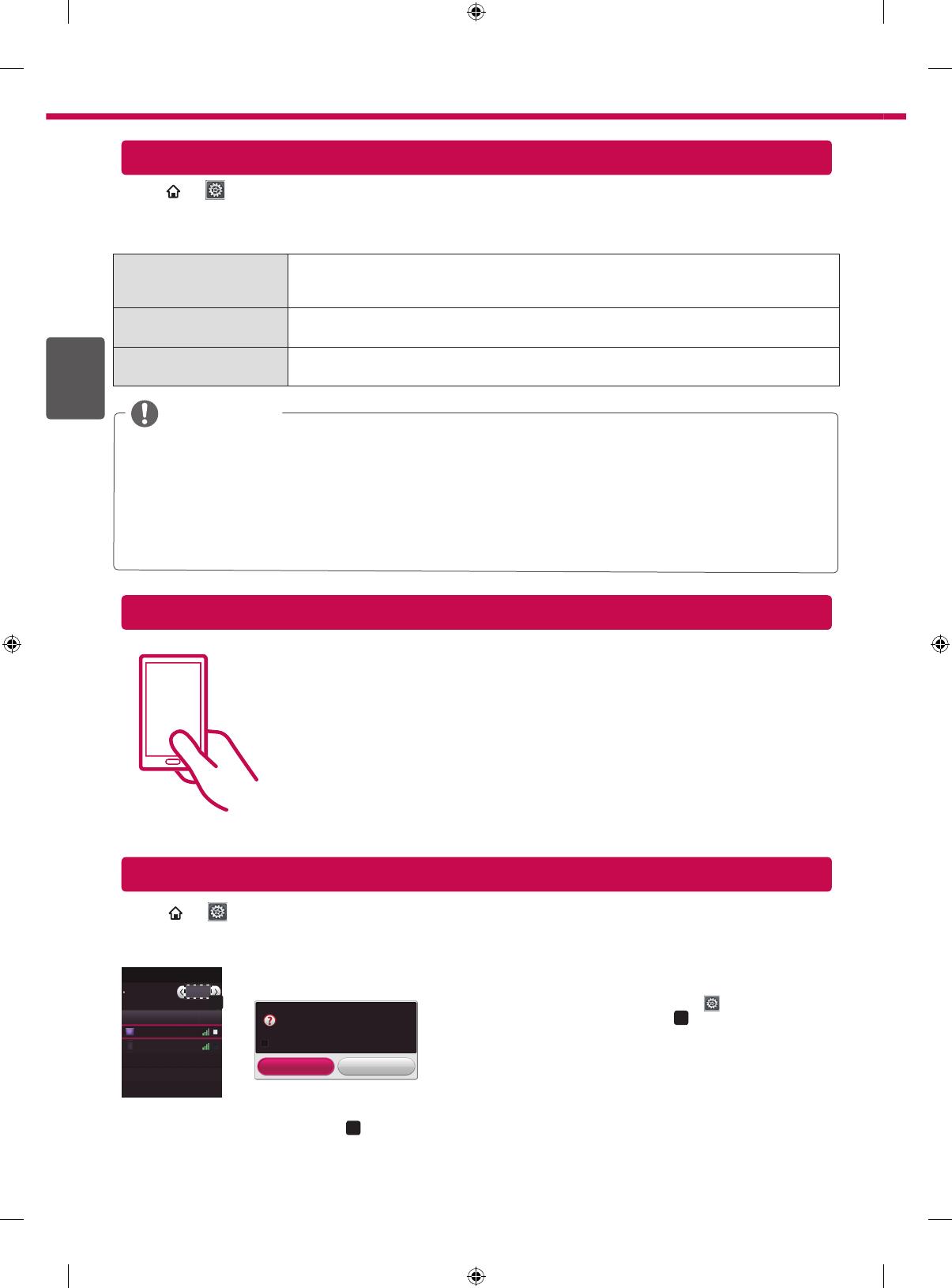
FRE
FRANÇAIS
6
SMART
→ Paramètres → ASSISTANCE → Mise à jour auto.
Permet d'utiliser la fonction Mise à jour auto. pour vérifier et obtenir la version la plus récente. Sans les mises à jour,
certaines fonctions risquent de ne pas fonctionner correctement. Vous pouvez également vérifier manuellement la
présence de mises à jour disponibles.
Mise à jour auto. Définissez la fonction sur Activée.
Si une mise à jour est disponible, un message vous demandera si vous souhaitez exécuter
cette mise à jour.
Mode de mise à jour
automatique
Si une mise à jour est disponible, la mise à jour démarre automatiquement, sans invite.
Vérifiez version mise à
jour
Permet de vérifier la dernière version des mises à jour installée. Lorsqu'une nouvelle mise à
jour est disponible, le téléchargement peut s'effectuer manuellement.
REMARQUE
Au démarrage de la mise à jour, la fenêtre de progression de la mise à jour apparaît un court instant, puis
disparaît.
La version la plus récente peut être obtenue via le signal de diffusion numérique ou une connexion Internet.
Si vous changez de chaîne pendant que vous téléchargez le logiciel via un signal de diffusion numérique, le
téléchargement s'interrompt. Lorsque vous revenez à la chaîne initiale, il reprend.
Si le logiciel n'est pas mis à jour, certaines fonctions risquent de ne pas fonctionner correctement.
[L'information suivante est valable pour les modèles en Finlande/Suède/Danemark/Norvège.]
Si la mise à jour du logiciel se fait via le signal de diffusion, il vous sera demandé de continuer la mise à jour,
que le Mode de mise à jour automatique soit activé ou non.
SMART
→ Paramètres → RÉSEAU →
Wi-Fi Direct
La fonction Wi-Fi Direct prend en charge les technologies de connexion sans fil. Avec Smart Share
TM
, vous pouvez
partager des fichiers ou des écrans de périphériques connectés à Wi-Fi Direct.
Connection
Wi-Fi Direct
Nom du périphérique Connexion
TAAAA
BBBB
Wi-Fi Direct
a
Activé
[TAAAA]
Voulez-vous demander une connexion ?
Connecter automatiquement sans invite
Oui
Non
1
Si Wi-Fi Direct est Activé, la liste des périphériques
disponibles s'affiche.
»
Pour utiliser Wi-Fi Direct, accédez à
Paramètres →
RÉSEAU et réglez Wi-Fi Direct(
a
) sur Activé.
2 Lo
rsqu'il vous est demandé d'établir une connexion,
sélectionnez Oui.
Wi
-Fi Direct est désormais
connecté à votre TV.
*Si vous n'utilisez pas Wi-Fi Direct afin de minimiser les interférences entre les périphériques Wi-Fi, il vous est
recommandé de régler Wi-Fi Direct(
a
) sur Désactivé.Utilisez uniquement des périphériques qui prennent en
charge Wi-Fi Direct.
Tag On (Balise active) est une technologie de transmission de données qui peut
être utilisée avec les smartphones compatibles NFC (Near Field Communication,
communication en champ proche).
Il suffit d'approcher votre smartphone d'une étiquette Tag On pour partager du contenu
entre votre smartphone et votre téléviseur.
Pour connecter votre smartphone à votre téléviseur grâce à la fonction Tag On, vous
devez les configurer de façon à ce qu'ils utilisent tous les deux le même réseau Wi-Fi ou
activer la fonction Miracast™/Intel WiDi de votre Smart TV.
Mise à jour du micrologiciel de la TV
Tag On
Paramètres Wi-Fi Direct